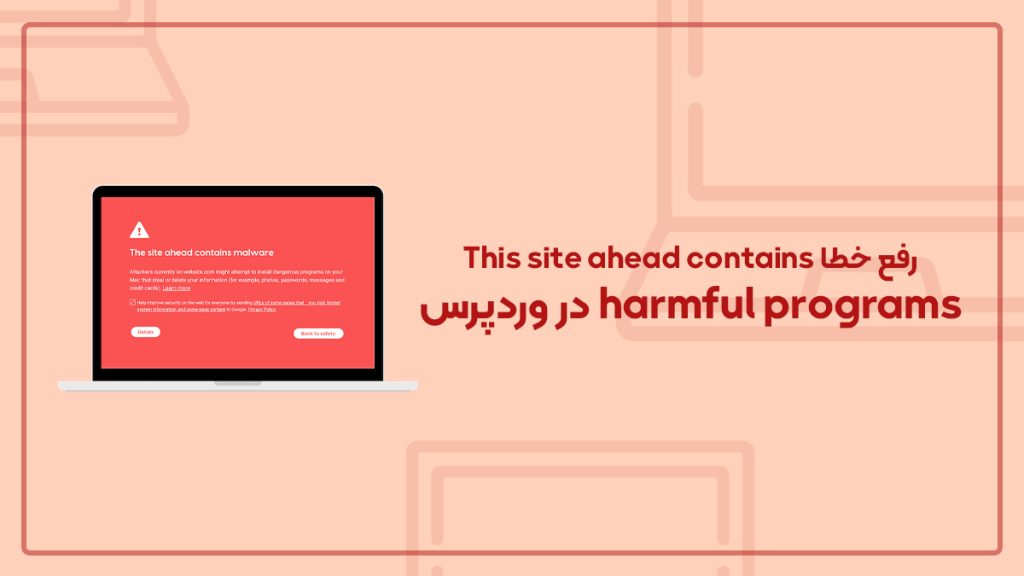یکی از خطاهایی که در هر سایتی ممکنه تا با اون موجه بشید اینه که وقتی به آدرس مورد نظر در اون سایت مراجعه میکنید با پیغام خطای”This site ahead contains harmful programs” در یک صفحه قرمز رنگ مواجه خواهید شد که نشون از ویروسی بودن سایت و یا انتشار محتوایی که ممکنه شامل فایل مخرب در سایت باشه و روی سیستم کاربران منتشر شود دارد. که در تصویر زیر نمونهای از این خطا را مشاهده میکنید.
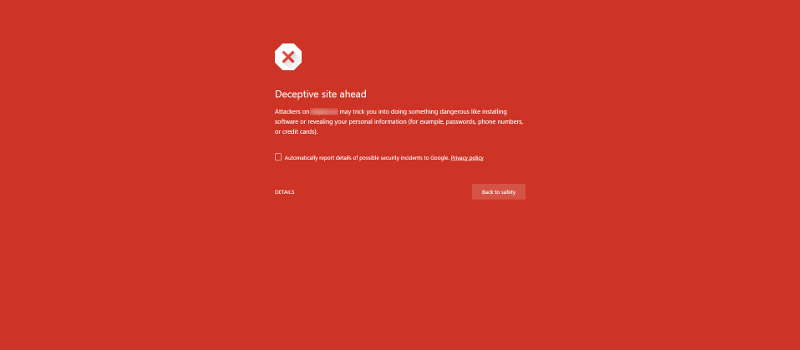
خطای This site ahead contains harmful programs از سمت گوگل به شما نمایش داده میشه که به دلیل ویروسی بودن سایت و وجود کدهای مخرب از باز شدن صفحه مورد نظر برای کاربران جلوگیری به عمل میاره تا باعث ایجاد مشکل برای کاربران بازدیدکننده نشه. در این آموزش قصد دارم تا به نحوه رفع خطای This site ahead contains harmful programs در وردپرس بپردازم که اگر هم اکنون این مقاله را مطالعه میکنید و سایت شما با این خطا مواجه شده بتونید تا مشکلتون را برطرف کنید.
رفع خطای This site ahead contains harmful programs در وردپرس
اما قبل از اینکه به بررسی و رفع مشکل بپردازم باید اول ببینیم که این خطا از کجا بوجود میاد و ابتدا جایی که باعث ایجاد مشکل شده را پیدا کنیم و بعد از اینکه فهمیدیم مشکل از کجاست نسبت به رفع اون اقدام کنیم.
از اونجایی که با رخ دادن این خطا معمولا چنین ویروسهایی قابل انتقال هستند ممکنه تا با ویروسی شدن یک سایت از سمت افزونه یا قالب وردپرس کلیه سایتهای دیگه که از این قالب و افزونه ویروسی استفاده می کنند هم ویروسی شده و در نهایت کلی سایت و سیستم کاربران را تحتالشعاع قرار داده و امنیت اونها را به خطر بیندازد. بنابراین به همین دلیل هستش که گوگل بر روی امنیت تمرکز ویژهای داره تا از بروز چنین مشکلاتی جلوگیری به عمل بیاورد.
چطور بفهمیم سایت ما ویروسی شده است یا خیر؟
هم اکنون که این مقاله رو مطالعه میکنید شاید بخواهید تا بررسی کنید و ببینید که آیا سایت شما هماکنون ویروسی هست یا خیر؟ پس برای بررسی اون میتونید تا با استفاده از ابزاری که در اختیار دارید اقدام کنید که در زیر به معرفی ابزاری که خود گوگل برای بررسی محتوای سایت در اختیار شما قرار داده میپردازم.
اسکن ویروسی بودن سایت با ابزار Transparency Report گوگل
یکی از بهترین ابزار برای این کار توسط گوگل طراحی شده که با استفاده از اون قادر خواهید بود تا سایت خود را مورد بررسی قرار داده و کلیه صفحات سایت رو مورد سنجش قرار بدین تا ببینید آیا فایل مخرب و ویروسی در سایت شما وجود دارد یا خیر، برای این منظور ابتدا به آدرس https://transparencyreport.google.com/safe-browsing/search مراجعه کرده و سپس مشابه تصویر زیر در باکس جستجو آدرس سایت خود را به صورت URL کامل همراه با http:// وارد کرده و سپس روی آیکون ذرهبین کلیک کنید و یا دکمه Enter خودتون را لمس کرده و منتظر بمونید تا سایت شما مورد بررسی قرار بگیرد.
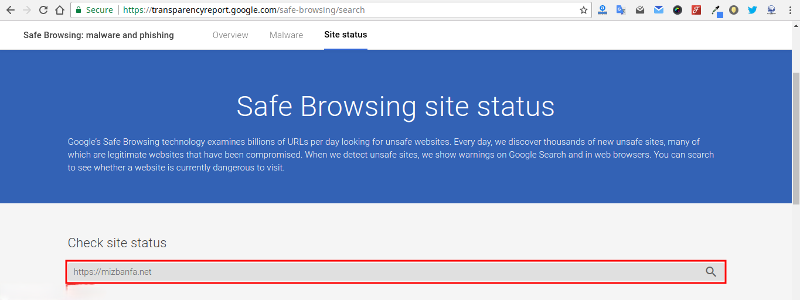
در نهایت اگر سایت شما ویروسی باشه و یا حاوی کدهای مخربی باشه نتیجه اون به شما نمایش داده خواهد شد و در غیر این صورت پیغامی با محتوای سبز رنگ مبنی بر ایمن بودن سایت و نبود کدهای مخرب در اون را مشاهده خواهید کرد.
چطوری خطای This site ahead contains harmful programs را برطرف کنیم؟
همونطور که در بالا اشاره کردم این خطا میتونه تا از قالب وردپرس و افزونههای وردپرس که از اون استفاده میکنید نشات گرفته و باعث به وجود امدم این خطا از سمت گوگل برای سایت شما باشد. حالا برای اینکه بخواهید تا این خطا را برطرف کنید اول بایستی ببینید که این خطا از کدوم یکی از فایلهای موجود در سایت که ویروسی شده و یا حاوی کد مخرب هستش ایجاد شده است. پس در ابتدا باید فایل مورد نظر رو جستجو کنید که برای این منظور میتوانید تا از روش های زیر استفاده کنید.
استفاده از اسکنر هاست
ابزار دیگهای که برای شما وجود داره استفاده از اسکنر هاست خواهد بود. برای این منظور وارد هاست خودتون شده و سپس مشابه تصویر در بخش Advanced روی گزینه Virus Scanner کلیک کنید تا به صفحه بررسی فایلهای موجود در سایت جهت اسکن ویروسی بودن سایت هدایت شوید.
سپس در صفحه باز شده گزینه Scan Public Web Space را انتخاب کنید تا کل فایلهای موجود بر روی هاست شما مورد سنجش و ارزیابی قرار بگیرند و در نهایت روی دکمه Scan Now کلیک کنید تا نتیجه بررسی برای یافتن فایل مخرب و ویروسی به شما نمایش داده شود.
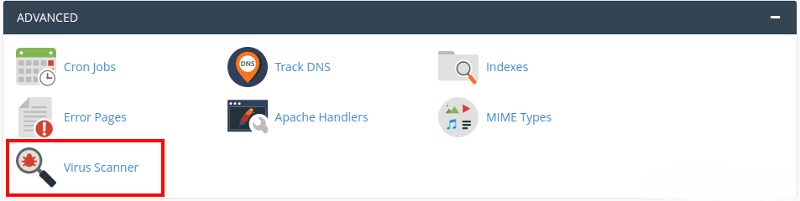
استفاده از افزونه WP Authenticity Checker
با استفاده از افزونه WP Authenticity Checker قادر خواهید بود تا کلیه فایلهای موجود در وردپرس که در پوشه قالب و یا افزونههای وردپرس قرار دارند را مورد بررسی و تحلیل قرار دهید و در نهایت فایل مخرب که باعث شده تا گوگل سایت شما را به عنوان یک سایت ویروسی شناسایی کند پیدا کنید. برای این منطور ابتدا افزونه مورد نظر را با استفاده از آموزش نصب افزونه وردپرس نصب و فعال کنید.
پس از نصب و فعال سازی افزونه مشابه تصویر زیر منویی با عنوان WP Auth Checker در پیشخوان سایت وردپرسی شما اضافه خواهد شد، روی اون کلیک کنید تا به صفحه افزونه برای بررسی کدهای مخرب و ویروسی بودن یا نبودن فایلهای قالب وردپرس و افزونه وردپرس هدایت شوید.
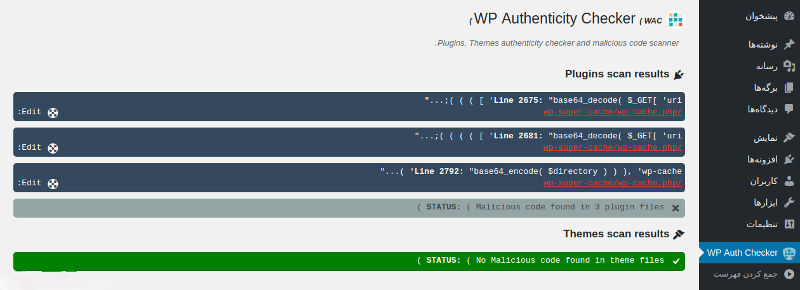
همونطور که در تصویر بالا مشاهده میکنید این افزونه کلیه فایلهای قالب و افزونه وردپرس را مورد بررسی قرار داده و در هر یک از فایلهایی که کدهای مخرب شناسایی شدهاند نتیجه اون را در اینجا وارد کرده است، حالا میتونید تا با مراجعه به فایل مورد نظر و شماره خط کد موجود در فایل کد را بررسی کرده و ببینید که آیا واقعا این خط باعث بروز خطا است یا خیر!
غیرفعال کردن افزونهها و استفاده از قالب پیشفرض
اگر با استفاده از دو راهکار بالا موفق به شناسایی فایلی که باعث شده تا گوگل سایت شما را ویروسی شناسایی کنه نشدید در این مرحله ابتدا به مسیر نمایش> پوستهها مراجعه کنید و سپس یکی از قالبهای پیشفرض وردپرس را فعال کنید، بعد از فعال سازی قالب پیشفرض وردپرس آدرس صفحهای که خطای مورد نظر به شما در اون نمایش داده شده را باز کنید و با رفرش کردن صفحه بررسی کنید ببینید مشکل برطرف شده است یا خیر!
در غیر این صورت مشکل از قالب نبوده و اینبار باید افزونههای خودتون را بررسی کنید. برای این منظور به مسیر افزونهها در پیشخوان وردپرس مراجعه کنید، اگر که خطای مورد نظر فکر میکنید بعد از نصب یا بهروزرسانی یک افزونهای که جدیدا در سایت انجام دادید به وجود اومده اونو غیرفعال کنید و مجددا سایت را بررسی کنید، اما اگر مشکل برطرف نشد این بار کلیه افزونههای سایت را غیرفعال کرده و سپس یکی یکی هر افزونه را فعال کرده و در هر بار آدرس صفحهای که با خطای This site ahead contains harmful programs در اون مواجه شدید را رفرش کنید.
حذف فایلهای آلوده و پاکسازی سایت
بعد از شناسایی فایلهای مخرب، حالا وقتشه که اونها رو از سایت حذف یا اصلاح کنید. اگر کدی مشکوک در یک فایل شناسایی شد و مطمئن نیستید که مربوط به عملکرد طبیعی قالب یا افزونه هست یا نه، بهتره ابتدا از فایل مورد نظر بکاپ بگیرید، سپس اون تکه کد رو حذف کرده و عملکرد سایت رو بررسی کنید. در صورتی که حذف اون کد آسیبی به عملکرد سایت وارد نکرد، میتونید با خیال راحت اونو حذف کنید.
در مواردی که تعداد زیادی فایل آلوده وجود داره، ممکنه حذف دستی زمانبر و دشوار باشه. در چنین شرایطی استفاده از افزونههای امنیتی مثل Wordfence یا Sucuri Security برای پاکسازی خودکار میتونه کمککننده باشه.
تغییر رمزهای عبور و بررسی دسترسیها
فراموش نکنید که ویروسی شدن سایت ممکنه به دلیل دسترسی غیرمجاز یک هکر اتفاق افتاده باشه. بنابراین بعد از پاکسازی، لازم هست اقداماتی برای افزایش امنیت انجام بدین:
رمز عبور وردپرس، FTP، دیتابیس و هاست خودتون رو تغییر بدین.
بررسی کنین که اکانتهای مشکوکی در بخش کاربران وردپرس وجود نداشته باشه.
سطح دسترسی فایلها و پوشهها در هاست رو چک کنید (به صورت کلی، فایلها باید با دسترسی 644 و پوشهها با 755 باشند).
درخواست بازبینی از گوگل
بعد از اینکه مطمئن شدید سایت شما کاملاً پاکسازی شده و فایلهای مخرب حذف شدهاند، نوبت به درخواست بازبینی سایت از گوگل میرسه. برای این کار مراحل زیر را طی کنید:
وارد حساب Google Search Console خود بشید.
سایتی که پیام هشدار براش نمایش داده میشه رو انتخاب کنید.
از منوی سمت چپ به مسیر Security Issues برید.
گوگل مشکلات امنیتی شناساییشده رو در این بخش به شما نشون میده.
بعد از اینکه مشکلات رو برطرف کردید، روی دکمه Request a Review کلیک کنید.
توضیح مختصری از اقداماتی که برای رفع مشکل انجام دادین بنویسید (مثلاً حذف کدهای مخرب، تغییر رمزها، اسکن امنیتی).
منتظر بررسی گوگل بمونید. معمولاً این فرایند ممکنه چند روز تا یک هفته طول بکشه.
پیشگیری از ویروسی شدن مجدد سایت
برای جلوگیری از بروز مجدد چنین خطاهایی، بهتره اقدامات زیر رو در برنامهتون قرار بدید:
همواره وردپرس، قالب و افزونهها رو به آخرین نسخه آپدیت کنید.
فقط از منابع معتبر برای دانلود قالبها و افزونهها استفاده کنید.
از افزونههای امنیتی قدرتمند مثل Wordfence یا iThemes Security استفاده کنید.
از هاست معتبر و دارای امکانات امنیتی پیشرفته استفاده کنید.
به صورت منظم از سایت خودتون بکاپ بگیرید تا در صورت بروز مشکل بتونید به نسخه سالم بازگردید.
جمع بندی
خطای “This site ahead contains harmful programs” یکی از هشدارهای جدی گوگل درباره امنیت سایت است که میتونه باعث از دست دادن ترافیک، اعتماد کاربران و حتی رتبه در نتایج جستجو بشه. با شناسایی دقیق فایلهای مخرب، پاکسازی سایت، افزایش سطح امنیت و درخواست بازبینی از گوگل میتونید این مشکل را بهطور کامل برطرف کرده و سایت خود را دوباره امن و قابل اعتماد کنید.